Cómo hacer una grabación de audio o vídeo – Pioneer VSX-1018AH-K User Manual
Page 71
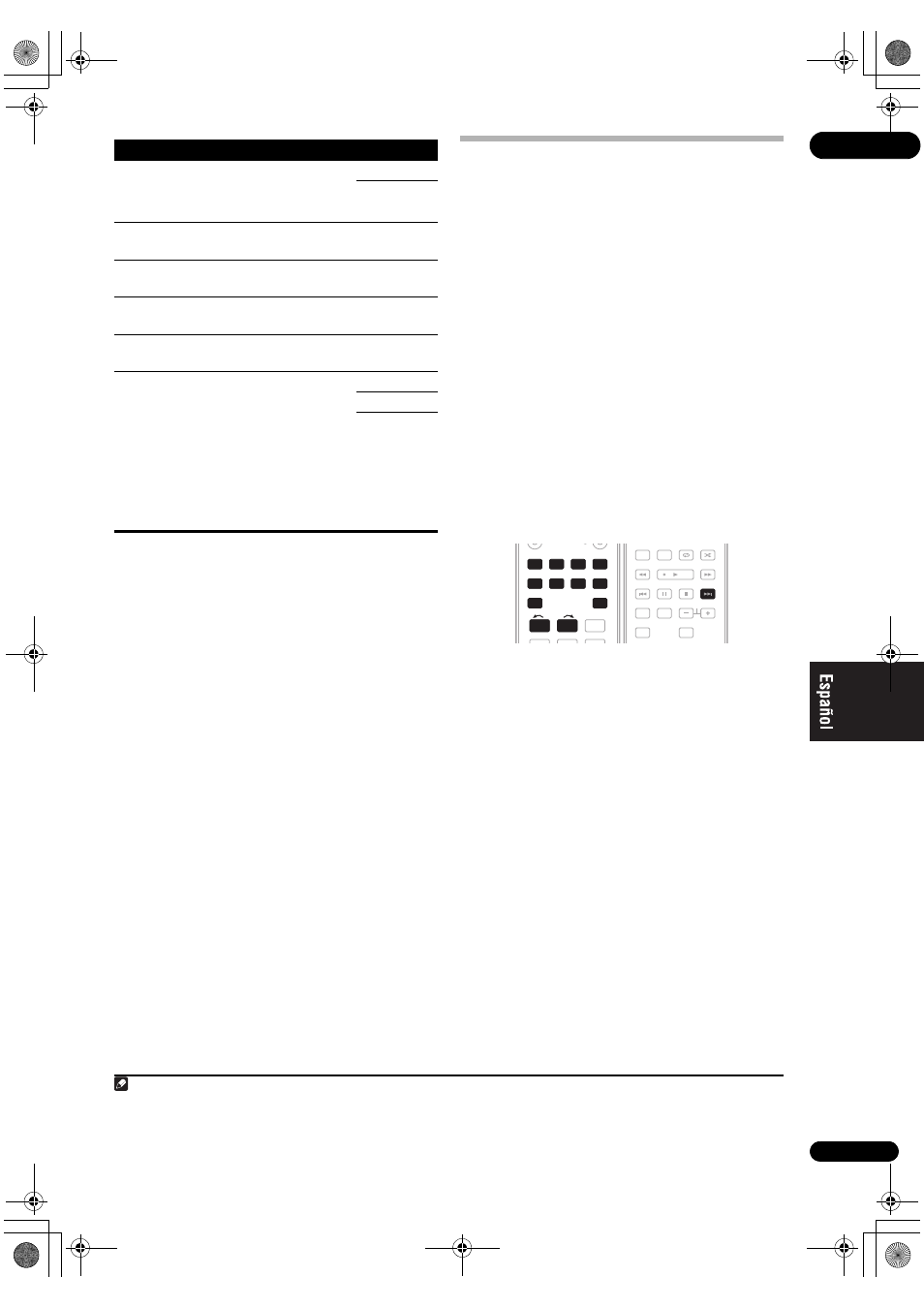
11
71
Sp
Cómo hacer una grabación de audio o
vídeo
Puede hacer una grabación de audio o vídeo desde el
sintonizador incorporado o desde una fuente de audio o
vídeo conectada al receptor (por ejemplo, un reproductor
de CD o un televisor).
1
Tenga presente que no es posible hacer una grabación
digital a partir de una fuente analógica o viceversa; por lo
tanto, asegúrese de que los componentes hacia o desde
los cuales va a grabar estén conectados de la misma
forma (para más detalles sobre las conexiones, consulte
Conexión del equipo en la página 12).
Como el convertidor de vídeo no está disponible al hacer
grabaciones (de los conectores de vídeo OUT) asegúrese
de usar el mismo tipo de cable de vídeo para conectar a
su grabadora que el que emplea para conectar su fuente
de vídeo (el que quiere para grabar) a este receptor. Por
ejemplo, deberá conectar su grabadora usando vídeo S si
su fuente también ha sido conectada usando vídeo S.
Para más información sobre las conexiones de vídeo,
consulte Conexión de una grabadora de DVD/HDD, una
grabadora de vídeo y otras fuentes de vídeo en la
página 17.
1
Seleccione la fuente que desea grabar.
Utilice los botones de fuente de entrada (o INPUT
SELECT).
• Si es necesario, pulse SIGNAL SEL para seleccionar
la señal de entrada correspondiente al componente
fuente (para más detalles, consulte Selección de la
señal de entrada en la página 32).
2
Prepare la fuente que desea grabar.
Sintonice la emisora de radio, cargue el CD, cinta de
vídeo, DVD, etc.
3
Prepare la grabadora.
Inserte una cinta en blanco, MD, cinta de vídeo, etc., en
el dispositivo de grabación y ajuste los niveles de
grabación.
Si tiene dudas sobre cómo realizar estos procedimientos,
consulte el manual de instrucciones suministrado con la
grabadora. En la mayoría de las grabadoras de vídeo, el
nivel de grabación de audio se ajusta
automáticamente—consulte el manual de instrucciones
del componente si tiene dudas.
4
Inicie la grabación; luego, inicie la reproducción en
el componente fuente.
Ajuste
Función
Opción(es)
V. CONV
(Conversión
de vídeo
digital)
Convierte las señales de vídeo
para la salida de los conectores
MONITOR OUT para todos los
tipos de vídeo.
ON
OFF
BRIGHT
(Luminosidad)
Ajusta la luminosidad general.
–10 a +10
Predet.: 0
CONTRAST Ajusta el contraste entre claridad
y oscuridad.
–10 a +10
Predet.: 0
HUE
Ajusta el equilibro de rojos/
verdes.
–10 a +10
Predet.: 0
CHROMA
Ajusta la saturación de débil a
brillante.
–10 a +10
Predet.: 0
IP.CNV
(Conversión
I/P)
Cuando se selecciona AUTO,
480i/576i o 480p/576p se elige
automáticamente dependiendo
de la capacidad de la pantalla
conectada a este receptor.
Cuando se selecciona ON, las
señales de vídeo de 480i/576i se
convierten en 480p/576p. Esta
función sólo está disponible
cuando las señales analógicas se
convierten en señales HDMI.
AUTO
ON
OFF
Note
1 • El volumen, los parámetros de audio (los controles de graves/agudos, por ejemplo) y los efectos de sonido envolvente del receptor no tienen ningún
efecto sobre la señal grabada.
• Algunas fuentes digitales están protegidas contra copias y sólo pueden grabarse en modo analógico.
• Algunas fuentes de vídeo están protegidas contra copia. No es posible grabar estas fuentes.
DVD
BD
TV
HDMI
DVR 1
DVR 2
CD
CD-R
DIMMER
FM/AM
1
2
3
SLEEP
MCACC
INPUT
SELECT
GENRE
4
5
6
iPod USB
DVD
BD
TV
HDMI
DVR 1
DVR 2
CD
CD-R
FM/AM
iPod USB
INPUT
SELECT
1
2
AUTO/
DIRECT
THX
STATUS
PHASE
TV CTRL
HDD
STEREO/
A.L.C.
DVD
STANDARD
BD MENU
ADV SURR
DTV/TV
AUDIO
DISPLAY
EON
MPX
SIGNAL SEL
CH
RECEIVER
SIGNAL SEL
VSX-1018AH_HY_SP.book 71 ページ 2008年4月21日 月曜日 午前11時29分
